أفضل حلول Android لمشكلات Android الشائعة (09.16.25)
هل تحتاج إلى حل android لمشاكل هاتفك الذكي؟ لقد واجهنا جميعًا نصيبنا من مشكلات الهواتف الذكية ، ويمكن أن تكون مزعجة ، خاصة إذا كنت تستخدمه في معظم أغراضك. والخبر السار هو أنه لكل مشكلة في الهاتف الذكي ، يوجد حل يعمل بنظام Android.
عادةً ما تكون الأجهزة التي تعمل بنظام Android سهلة الاستخدام للغاية وذات واجهة سهلة التنقل. كنظام تشغيل محمول ، يوفر Android موثوقية ومرونة واستقرارًا ممتازين. كما يقدم مجموعة واسعة من الميزات التي يحبها مستخدمو الهواتف المحمولة من جميع الأعمار. ومع ذلك ، لا يمكن تجنب المشاكل. سواء كانت المشكلة ناتجة عن سوء الاستخدام أو عن طريق الصدفة ، فلا يمكن إنكار أنه يمكن أن يكون التعامل مع هذه المشكلات مزعجًا. في هذه المقالة ، ندرج قائمة بأكثر مشكلات Android شيوعًا وكيفية إصلاحها بنفسك.
1. استنزاف البطاريةهل أنت دائمًا في حالة تنقل ولديك وصول محدود للكهرباء؟ ما تحتاجه هو هاتف ببطارية طويلة العمر وبنك طاقة وبعض الحيل الموفرة للبطارية. يعد استنزاف البطارية أحد أكثر مشكلات Android شيوعًا ، وهناك العديد من الأسباب لذلك. يمكن أن يكون ناتجًا عن بطارية معيبة ، أو عمر الجهاز نفسه ، أو التطبيقات أو الإعدادات المتعطشة للطاقة.
قبل أن تقرر أفضل حل Android لمشكلة البطارية ، من الضروري فهم جذر المشكلة. تتمثل الخطوة الأولى في فحص بطاريتك بحثًا عن علامات واضحة على وجود مشاكل. من علامات وجود خلل في البطارية عندما تسخن بسرعة كبيرة. إذا كانت لديك بطارية قابلة للإزالة ، فتحقق من وجود انتفاخ أو تسريب.
ومع ذلك ، إذا كان جهازك يحتوي على بطارية مدمجة ، فقد يكون من الصعب تشخيص مشكلات الأجهزة. ما يمكنك فعله هو استبعاد جميع الأسباب الأخرى أولاً قبل أن يقوم فني بصيانة جهازك.
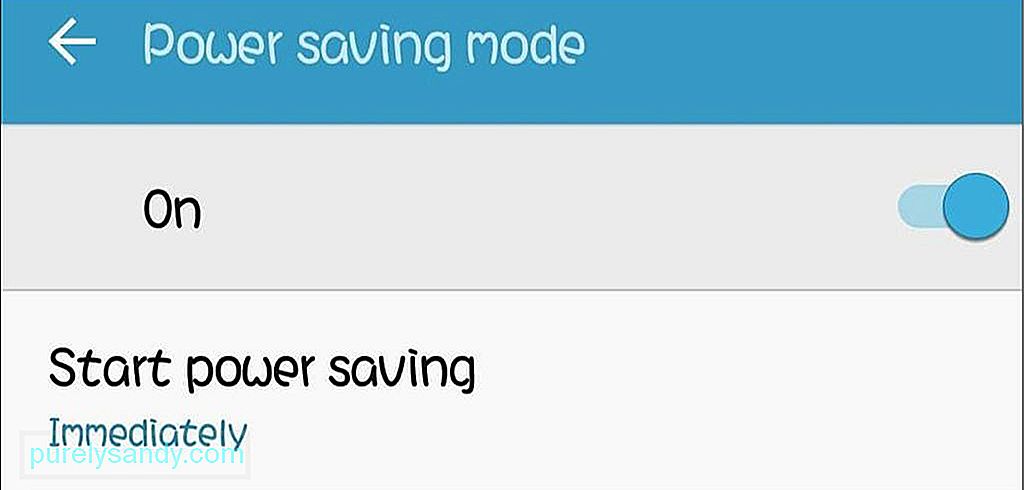
سبب آخر للاستنفاد السريع للبطارية ، والذي يتحمله معظمنا ، هو التطبيقات والإعدادات المتعطشة للطاقة. هل شاشتك ساطعة للغاية أم أن واجهتك متحركة؟ كل هذه الإضافات تستهلك طاقة جهازك ، لذلك ستلاحظ أن البطارية تستهلك بشكل أسرع. لتجنب استنزاف البطارية ، شغّل وضع توفير البطارية وخفّف سطوع جهازك. لتشغيل توفير شحن البطارية ، انتقل إلى إعدادات الجهاز & gt؛ البطارية و GT. وضع توفير الطاقة ثم تشغيله.
2. تجميد التطبيقات والجهاز البطيءليس هناك ما هو أكثر إحباطًا من تجميد تطبيقاتك عند الحاجة إليها. عندما يبدو هاتفك بطيئًا ، فإن أول شيء عليك التحقق منه هو مساحة التخزين لديك. إنه السبب الأول لتخلف التطبيقات والأجهزة. من المحتمل أنك قمت بتثبيت الكثير من التطبيقات على جهازك ، ولم تعد هناك مساحة كافية للتنقل.
حل هذا واضح ومباشر. تصفح جميع تطبيقاتك وأزل التطبيقات التي لا تستخدمها. بعد مسح التطبيقات غير المستخدمة ، انتقل إلى جميع التطبيقات المتبقية على جهازك وامسح البيانات المخزنة مؤقتًا لكل تطبيق.
هناك حل آخر يتمثل في تثبيت تطبيق مثل أداة Android Cleaner التي تفحص جهازك بحثًا عن جميع الأنواع من القمامة ويحذفها. كما أنه يغلق التطبيقات والعمليات المتأخرة لتعزيز أداء جهاز Android.
3. Wi-Fi Not Connectingقد تكون هناك أوقات لا يمكنك فيها الاتصال بشبكة Wi-Fi سبق لك الاتصال بها من قبل ، وقد تتسبب سيناريوهات مختلفة في حدوث ذلك. أولاً ، تحقق مما إذا كنت قد كتبت كلمة المرور الصحيحة. ، وحاول الاتصال بالشبكة مرة أخرى. يمكنك أيضًا محاولة نسيان الشبكة أولاً ، ثم محاولة الاتصال مرة أخرى باستخدام كلمة المرور الصحيحة.
إذا لم يفلح ذلك ، فأعد تشغيل جهازك أو مكّن وضع الطائرة لمدة دقيقة إلى دقيقتين قبل تعطيله. قد تواجه مشكلات في الإشارة ، لذا فإن إعادة ضبط جهازك أو تشغيل وضع الطائرة وإيقافه يتيح لك البدء بسجل نظيف.
4. لا يمكن المزامنة مع Googleمن أسهل الطرق لعمل نسخة احتياطية لجهاز Android هو استخدام Google Drive وخدمات Google. على سبيل المثال ، سيتم حفظ جميع جهات الاتصال والصور تلقائيًا على خادم Google إذا كنت تستخدم Google لإجراء نسخ احتياطي لجهازك.
إذا واجهت مشكلة أثناء مزامنة جهازك ، فأنت بحاجة إلى التحقق مما إذا كنت قد قمت بتغيير كلمة مرور حسابك في Google مؤخرًا. إذا قمت بذلك ، فعليك تحديث كلمة مرورك على حساب Google لجهازك.
إذا كانت كلمة مرورك صحيحة ولم تُجرِ أي تغييرات مؤخرًا ، فحاول إعادة تشغيل جهازك أو التبديل إلى وضع الطائرة لمدة دقيقة إلى دقيقتين ، ثم حاول المزامنة مرة أخرى. إذا لم يؤد هذا الحل إلى حل مشكلة المزامنة ، فأزل حسابك في Google من جهازك وأعد إضافته بعد بضع دقائق.
5. نسيت كلمة المرور أو نمط إلغاء القفلمن الأشياء التي يجب ألا تنساها أبدًا كلمة مرورك أو نمط إلغاء القفل لأنه بدونها لن تتمكن من فعل أي شيء بهاتفك. يحاول العديد من مستخدمي Android التوصل إلى أكثر مجموعات كلمات المرور أو النمط تعقيدًا ، ثم نسيانها بعد ذلك. لحسن الحظ ، هناك عدة طرق لتجاوز شاشة القفل.
إذا قمت بتمكين Smart Lock ، فيمكنك الوصول إلى جهازك عندما تكون في السيناريو الذي أعددته. على سبيل المثال ، إذا أعددت جهازك ليظل بدون قفل عندما تكون في المنزل ، فكل ما عليك فعله هو العودة إلى المنزل لإلغاء قفل جهازك.
إذا كان جهازك يعمل بإصدار قديم من Android (Android KitKat 4.4. أو أقدم) ، فإن أسهل طريقة لحل هذه المشكلة هي النقر على زر نسيت النمط أو نسيت رقم التعريف الشخصي أو نسيت كلمة المرور الذي يظهر عند إدخال كلمة مرور خاطئة أو نمط. اضغط على الزر وأدخل اسم المستخدم وكلمة المرور لحساب Google المرتبط بجهازك. إذا فشل كل شيء آخر ، يمكنك فقط إعادة ضبط جهازك على إعدادات المصنع. ومع ذلك ، ستفقد بياناتك إذا لم يكن لديك نسخة احتياطية ، لذلك استخدم هذا كملاذ أخير فقط.
6. لوحة المفاتيح لا تعملكانت هناك حالات كثيرة تتعطل فيها لوحة مفاتيح Android الافتراضية أو تتوقف عن العمل تمامًا. أنت تكتب رسالة أو بريدًا إلكترونيًا إلى أصدقائك ، وفجأة توقفت المفاتيح عن العمل. الطريقة السهلة لحل هذه المشكلة هي إعادة تشغيل جهازك. إذا استمرت المشكلة ، فتحقق مما إذا كان لديك مساحة تخزين كافية.
يتمثل الحل الآخر في تنزيل لوحة مفاتيح احتياطية مثل لوحة مفاتيح Google. إنه أحد تطبيقات لوحة المفاتيح الأكثر شيوعًا على متجر Google Play ، وهو سهل الاستخدام. يمكنك تعيينها كلوحة مفاتيح افتراضية لتجربة كتابة أفضل.
7. إيقاف الشاشة عند الشحنعندما يكون جهازك قيد الشحن ، تنطفئ الشاشة تلقائيًا لتسريع التحميل. ومع ذلك ، إذا كنت تريد معرفة ما يحدث لشاشتك أو إذا كنت ستراقب النسبة المئوية للبطارية ، فيمكنك إعداد هاتفك بحيث لا يتم إيقاف تشغيل الشاشة عند الشحن. انتقل إلى الإعدادات & GT. التطبيقات و GT. التطوير ووضع علامة على خيار "البقاء مستيقظًا". الآن ، يمكنك معرفة ما يحدث على شاشتك حتى إذا كان جهازك قيد الشحن.
8. لا يمكن الاتصال بجهاز الكمبيوترتتمثل إحدى أسهل الطرق لإجراء نسخ احتياطي لملفاتك وصورك عن طريق نسخها مباشرة إلى جهاز الكمبيوتر الخاص بك. للقيام بذلك ، تحتاج إلى توصيل هاتفك باستخدام كبل USB. ومع ذلك ، ماذا لو لم يتمكن جهازك من اكتشاف هاتفك أو جهازك؟ أولاً ، تحقق من منافذ USB إذا كانت تعمل. يجب عليك أيضًا السماح لجهاز الكمبيوتر الخاص بك بالوصول إلى جهاز Android الخاص بك. للقيام بذلك ، قم بتوصيل هاتفك بجهاز الكمبيوتر الخاص بك وعلى جهازك ، انقر فوق إشعار "USB for…". اختر نقل الملفات ، وسيتم فتح نافذة نقل الملفات على جهاز الكمبيوتر الخاص بك.
هناك خيار آخر وهو نقل ملفاتك باستخدام Airdroid لاسلكيًا. يتيح لك Airdroid نقل الملفات من الكمبيوتر الشخصي إلى الهاتف المحمول والعكس صحيح. من المفيد جدًا أن تكون لديك فتحات USB محدودة أو إذا كنت لا ترغب في مواجهة متاعب توصيل كبلات USB.
9. أخطاء Google Playيعد متجر Google Play هو المحور المركزي لجميع تطبيقات Android. إنه المكان الذي تقوم فيه بتنزيل الألعاب وجميع التطبيقات الأخرى التي تحتاجها لجهازك. إذا تلقيت خطأً عند تنزيل تطبيق من متجر Google Play ، فإن أول شيء عليك التحقق منه هو ما إذا كان لديك مساحة تخزين كافية على جهازك. لن يستمر التنزيل إذا لم يكن لديك مساحة كافية.
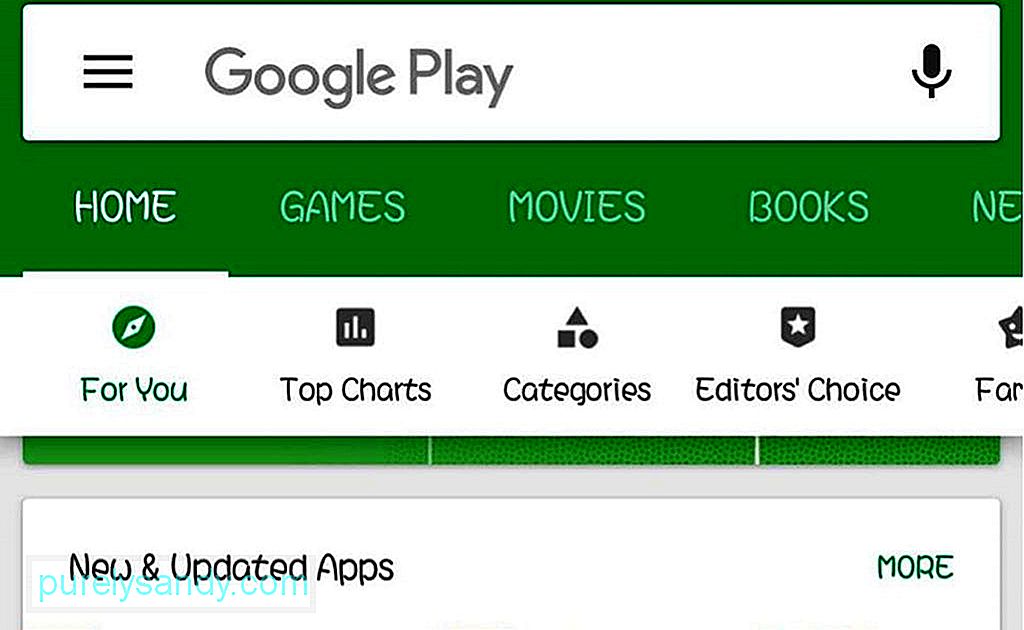
هناك شيء آخر عليك التحقق منه وهو حساب Google الخاص بك. تأكد من إدخال البريد الإلكتروني وكلمة المرور الصحيحين. للتأكد ، قم بإزالة حساب Google الخاص بك أولاً ثم قم بإضافته مرة أخرى. يمكنك أيضًا مسح البيانات المخزنة مؤقتًا في متجر Google Play. إذا لم يفلح ذلك ، فانتقل إلى الإعدادات & gt؛ التطبيقات و GT. متجر Google Play ، ثم انقر فوق إلغاء تثبيت التحديثات.
10. الألعاب لا تعمل 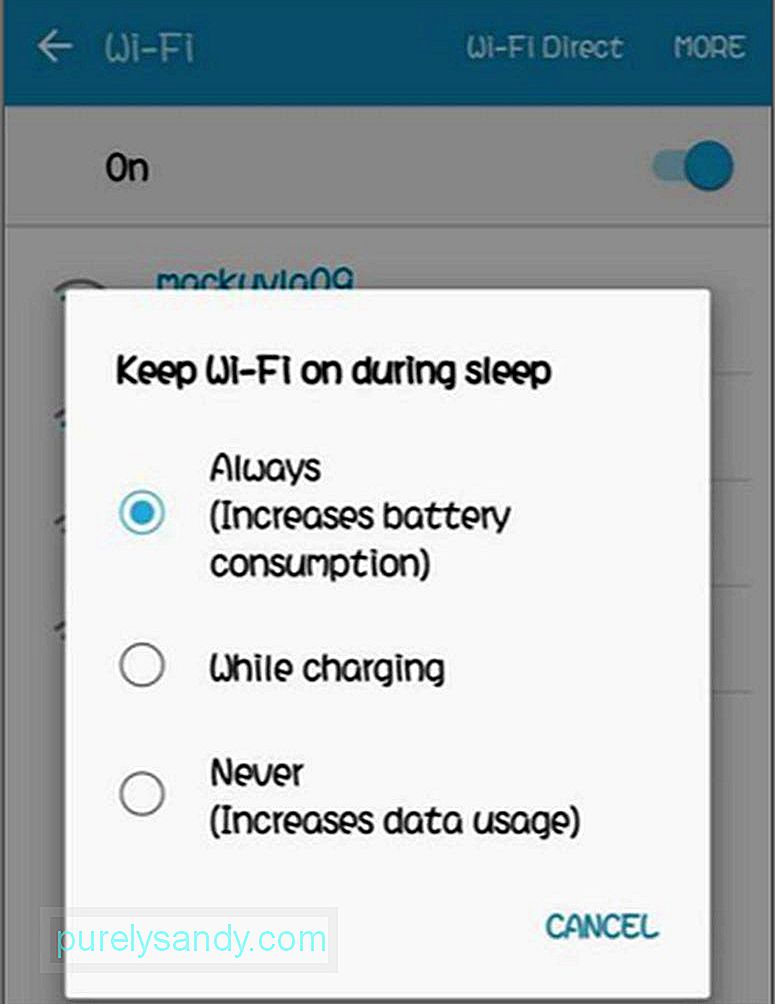
هناك أسباب عديدة لعدم عمل بعض الألعاب على أجهزة Android. لذا ، إذا قمت بتنزيل لعبة وظهرت لك رسالة خطأ عند تشغيلها ، فتحقق أولاً مما إذا كان لديك ذاكرة RAM كافية. للقيام بذلك ، انتقل إلى الإعدادات & GT. ذاكرة. هناك سترى إجمالي ذاكرة جهازك ، والمقدار الذي تستخدمه ، والمقدار المتبقي. قم بإنهاء بعض تطبيقاتك قيد التشغيل لتفريغ بعض الذاكرة وحاول إعادة تشغيل اللعبة.
إذا كان لديك ذاكرة وصول عشوائي كافية وما زالت اللعبة لا تعمل ، فتحقق مما إذا كانت اللعبة متوافقة مع إصدار نظام التشغيل Android. انتقل إلى موقع المطور على الويب أو انتقل إلى صفحة التطبيق على متجر Google Play لمعرفة إصدارات نظام التشغيل Android المتوافقة مع اللعبة. إذا كان نظام التشغيل Android قديمًا ، فحاول تثبيت التحديثات ومعرفة ما إذا كان يعمل.
11. خطأ مساحة غير كافيةيحدث هذا الخطأ عادةً عند تنزيل أحد التطبيقات ، وليس لديك مساحة كافية على جهازك. هناك العديد من الطرق لتحرير بعض مساحة التخزين على جهازك ، والتي تتضمن حذف التطبيقات التي لا تستخدمها ، وتخزين الصور ومقاطع الفيديو في السحابة ، وحذف ذاكرة التخزين المؤقت وبيانات التطبيقات. حل آخر هو استخدام جهاز تخزين خارجي مثل بطاقة microSD لحفظ ملفاتك الأخرى. يمكنك أيضًا تثبيت التطبيقات على بطاقة microSD الخاصة بك.
12. قطع اتصال Wi-Fi بشكل متكررإذا استمر انقطاع اتصال Wi-Fi ولا يبدو أن اتصالك بالإنترنت هو المشكلة ، فقد حان الوقت للتحقق من هاتفك. تحقق من إعدادات الاتصال اللاسلكي وانتقل إلى الخيارات المتقدمة. انتقل إلى الإعدادات & GT. اتصالات و GT. واي فاي و GT. متقدم & GT. حافظ على Wi-Fi أثناء النوم & GT. دائما. إذا لم يتم تشغيل هذا الخيار ، فمن المحتمل أن يكون هذا هو سبب مواجهة مشكلات Wi-Fi.
13. بطاقة SD غير معترف بها إذا تلقيت خطأً عند إدخال بطاقة microSD أو رأيت إشعارًا بأن بطاقة microSD لا يمكن قراءتها ، فهناك سيناريوهان محتملان فقط. الأول هو أنه تم إخراج بطاقة microSD من الفتحة ، ولهذا السبب
لا يستطيع جهازك قراءتها. حاول إخراج microSD وإدخالها مرة أخرى.
السيناريو الآخر يعني أن بطاقة microSD الخاصة بك قد تلفت ، إما بسبب تطبيقات معيبة أو أنك تستخدمها لفترة طويلة. ما يمكنك فعله هو تهيئة بطاقة microSD باستخدام جهاز الكمبيوتر أو الكمبيوتر المحمول. الجانب السلبي لهذا هو أنك ستفقد جميع البيانات المحفوظة على بطاقة microSD ما لم تكن قادرًا على نسخها احتياطيًا من قبل.
14. استهلاك الكثير من البيانات 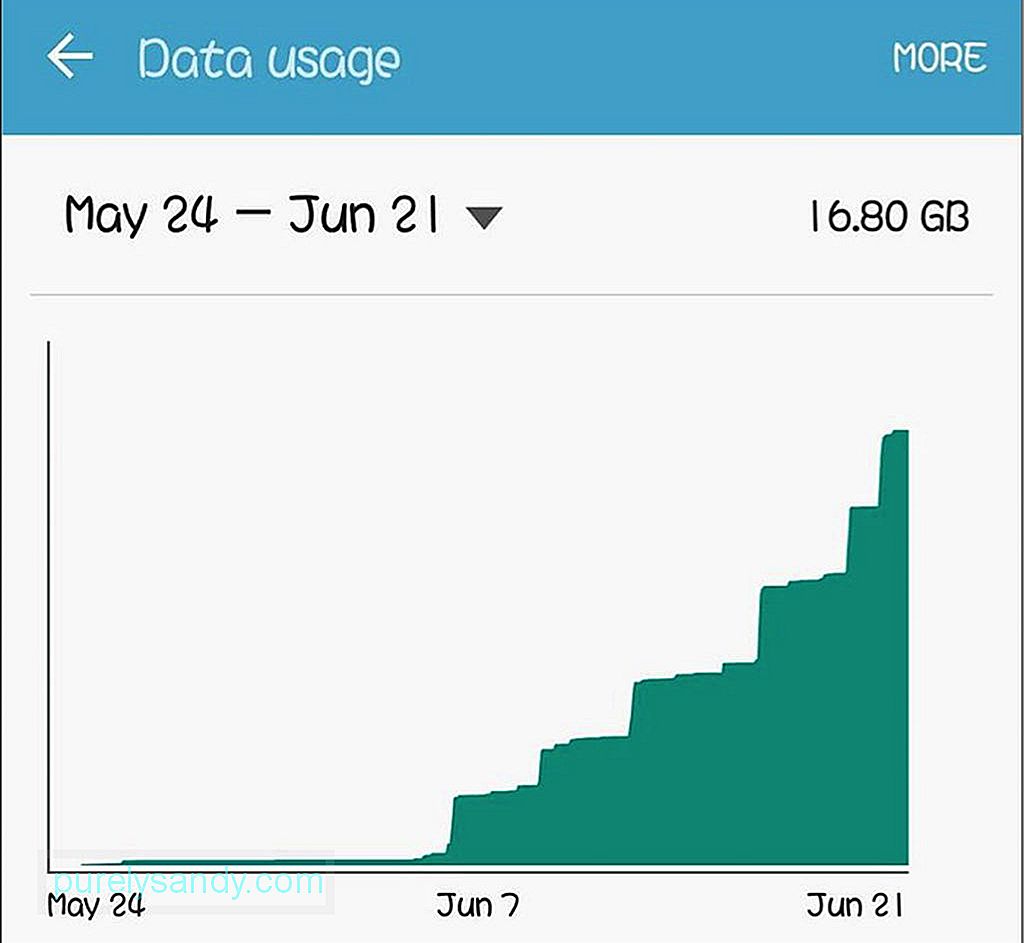
من الصعب تقدير مقدار البيانات الذي تستخدمه بسبب كل ما يتم تشغيله على جهازك. لحسن الحظ ، يحتوي Android على ميزة مراقبة بيانات مضمنة توضح لك مقدار البيانات التي تستخدمها والتطبيقات التي تستخدم معظم البيانات. إنها مفيدة بشكل خاص عندما تكون على خطة بيانات محدودة. للتحقق من مقدار استهلاك البيانات وتعيين حد استخدام البيانات ، انتقل إلى الإعدادات> استخدام البيانات & GT. تعيين حد لبيانات الجوال.
15. لا يمكن نقل التطبيقات إلى بطاقة MicroSDمن الطرق التي يمكنك من خلالها توفير مساحة التخزين نقل بعض تطبيقاتك إلى بطاقة microSD. ومع ذلك ، تم تصميم بعض التطبيقات ليتم تثبيتها على هاتفك. انتقل إلى الإعدادات & GT. التطبيقات وحدد التطبيق الذي تريد نقله إلى بطاقة microSD. اضغط على أيقونة التطبيق واختر نقل إلى بطاقة SD. إذا كنت لا ترى هذا الخيار ، فلا يمكنك نقل التطبيق.
إذا كنت تبحث عن أفضل حلول تطبيقات الجوال لمشكلات Android ، فنحن نأمل أن تغطي هذه القائمة احتياجاتك.
فيديو يوتيوب: أفضل حلول Android لمشكلات Android الشائعة
09, 2025

